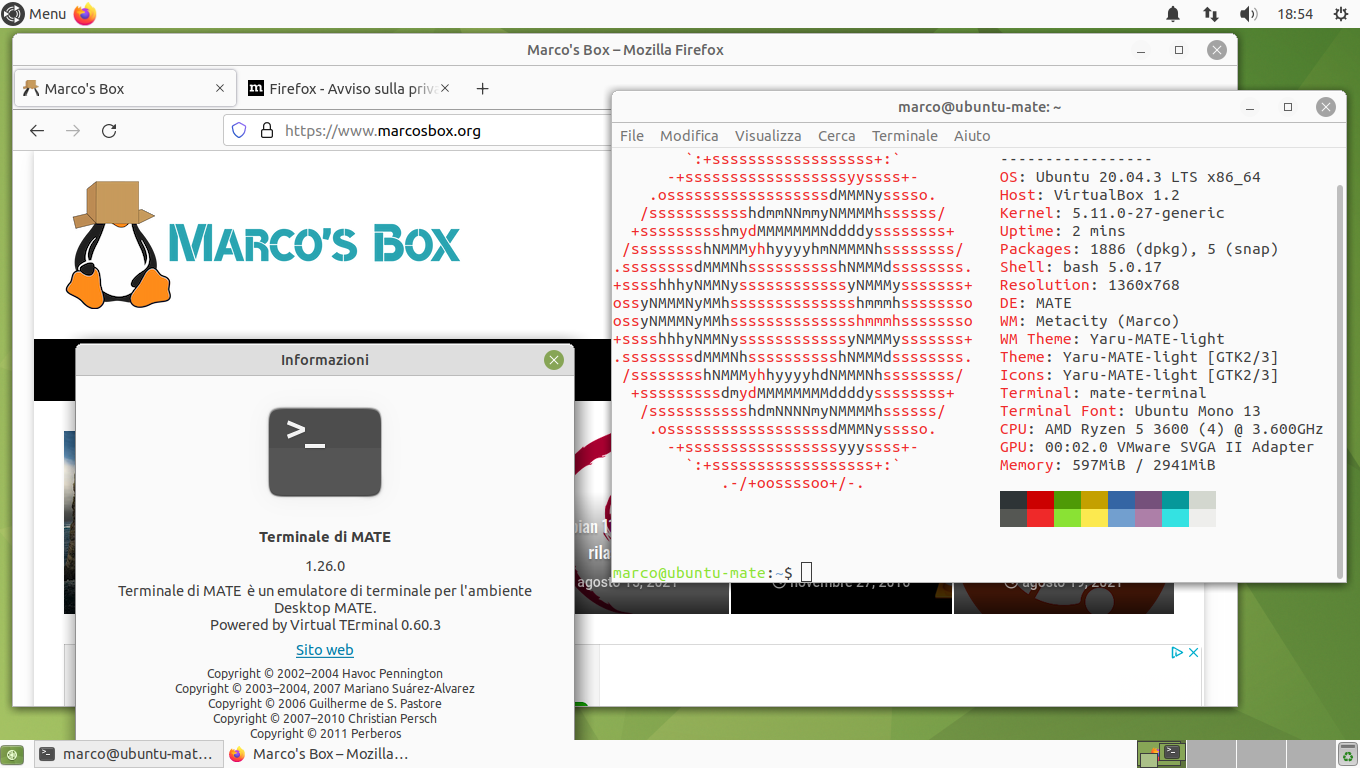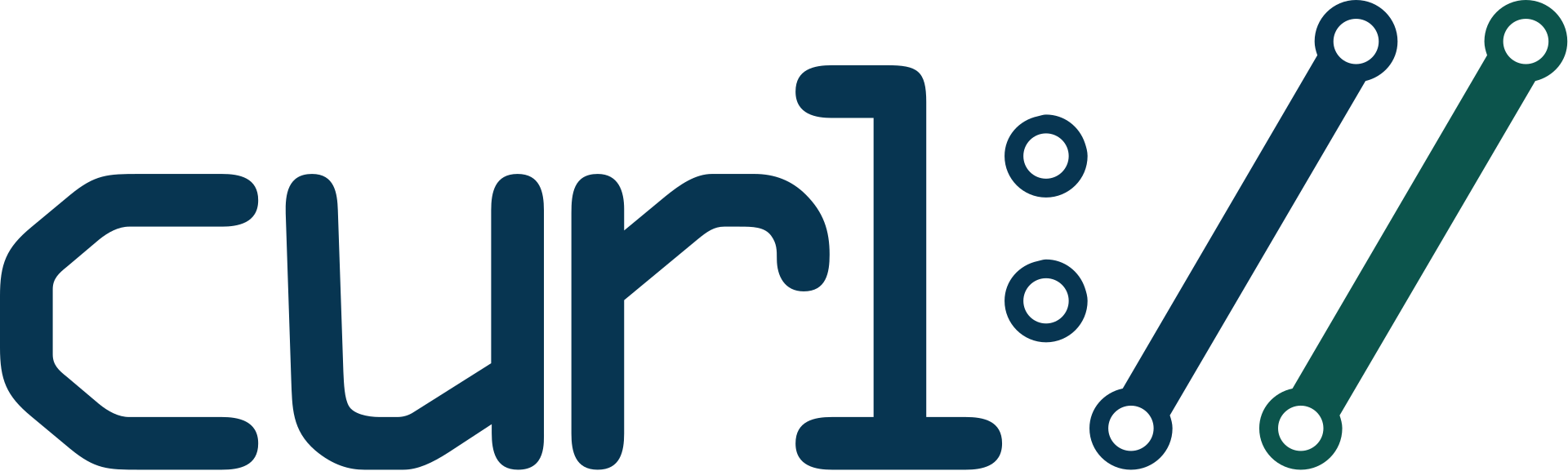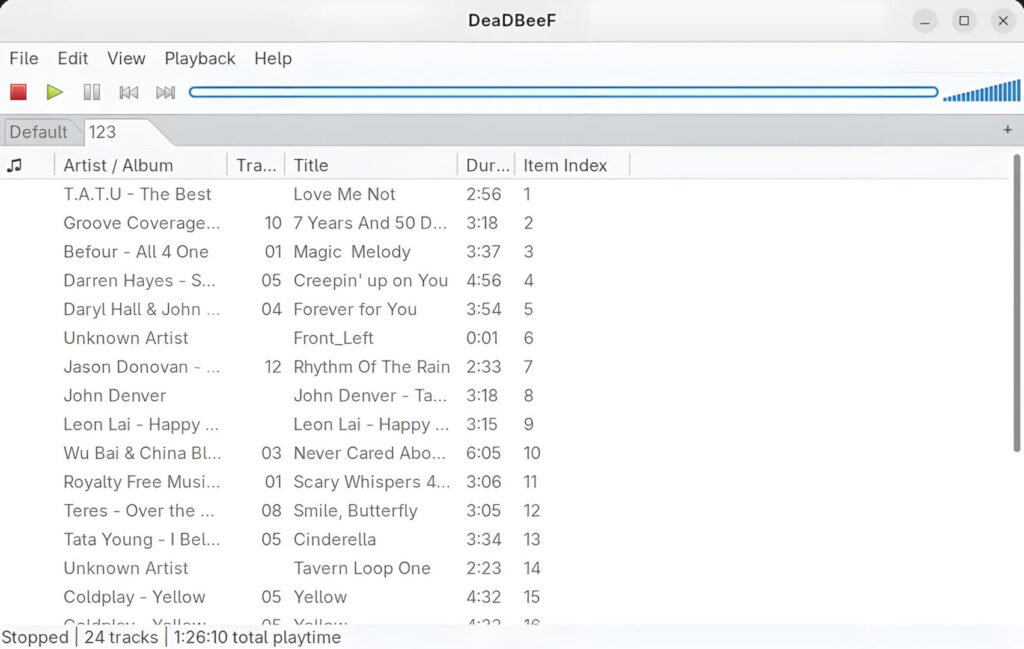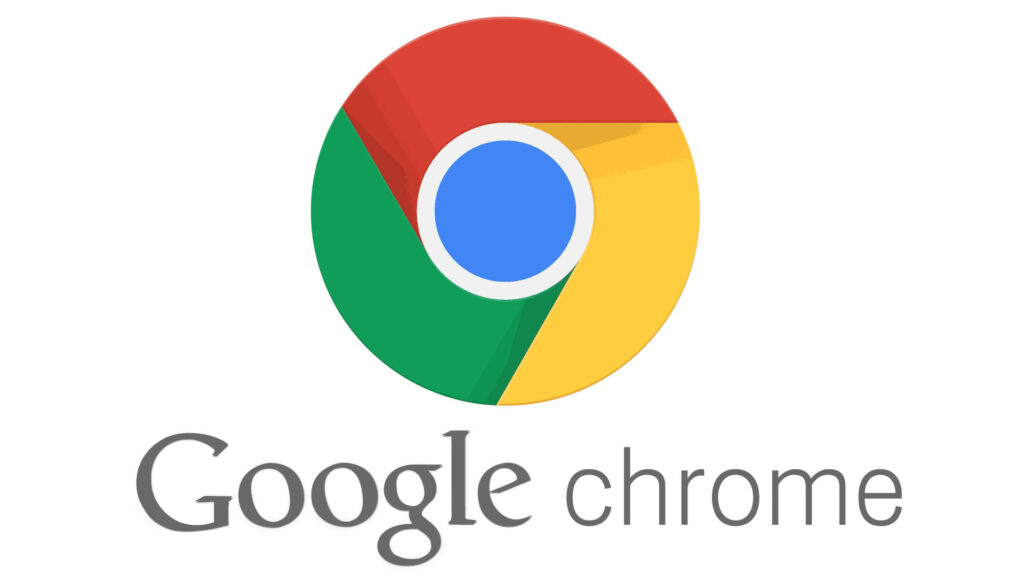Come aprire file pdf.p7m

Spesso si ha bisogno di aprire dei formati di file sconosciuti e mai visti prima d’ora e si cerca una soluzione su Internet per trovare il programma giusto per poter accedere al loro contenuto. Se vi state chiedendo, ad esempio, come aprile file pdf.p7m, allora siete capitati nella guida giusta.
Pdf.p7m: cos’è
Prima di scoprire nello specifico come aprire un file pdf.p7m, è necessario capire prima cos’è. In generale, un file p7m è un vero e proprio archivio che contiene un documento in formato PDF a cui è stata apposta una firma digitale (quest’ultima capace di garantire l’autenticità di un documento).
A causa della firma crittografica applicata non è possibile aprire un file pdf.p7m utilizzando un comune software di apertura/lettura di Portable Document Format ma sfruttare un programma ad hoc capace di decriptare, leggere e validare la firma digitale e ovviamente di mostrare dopo il contenuto del documento.
Come aprire un file pdf.p7m con ArubaSign
La prima soluzione che vi proponiamo per aprire un file pdf.p7m dal vostro computer è utilizzare il software ArubaSign. Vediamo come sfruttarlo al meglio:
- Aprite il browser predefinito (es. Chrome, Firefox, Safari o Edge) e collegatevi all’apposita pagina Web del sito di Aruba.
- Fatto ciò, pigiate sulla voce Software di firma ArubaSign che trovate sotto la sezione Software e cliccate sul pulsante Scarica il Software in base al sistema operativo in vostro possesso (Windows, macOS o Linux).
- Dopo aver scaricato il file exe e proceduto con l’installazione, aprite ArubaSign e pigiate sul pulsante Verifica.
- A questo punto, trascinate il documento pdf.p7m che desiderate aprire oppure cliccate su Seleziona documenti e selezionatelo usando Esplora file o il Finder.
Qualora voleste salvare una copia del documento PDF senza firma digitale, vi basta semplicemente premere sul pulsante Salva documento collocato in alto e scegliere la cartella in cui salvarlo. Terminata la procedura, potete aprire il file PDF appena esportato utilizzando un comune lettore PDF. Vi consigliamo comunque di dare un’occhiata alla nostra guida su come aprire file PDF se non sapete come procedere.
Come aprire un file pdf.p7m con Dike
Nel caso in cui la soluzione indicata poco fa non avesse soddisfatto le vostre esigenze, potrete affidarvi a un secondo software chiamato Dike. Il programma è disponibile sia in versione gratuita che acquistando una licenza dal prezzo di partenza di 49 euro + IVA. Quest’ultima permette di apporre la firma digitale e di leggere anche file firmati differenti da quelli con estensione p7m. Se avete bisogno soltanto di aprile un file in formato pdf.p7m, però, potete tranquillamente utilizzare la versione gratuita.
Vediamo insieme come funziona:
- Procedete con il download di Dike dall’apposita pagina del portale Internet ufficiale utilizzando un comune browser e cliccate sul pulsante Download presente in corrispondenza del sistema operativo installato sul vostro computer (Windows, macOS o Ubuntu). Il tasto lo trovate nel riquadro Scarica Dike 6.
- Una volta completato sia lo scaricamento che l’installazione, avviate il software gratuito, aggiornate il database CA premendo sull’apposito pulsante e saltate la parte relativa al questionario.
- Adesso, portate la freccia del mouse sul pulsante Verifica e pigiate sulla voce Verifica che compare poco dopo.
- Nel passaggio successivo, selezionare il file p7m che volete aprire e pigiate sul pulsante Dettagli per visionare i dati relativi al certificato.
- Dopo aver verificato la validità della firma digitale, premete su Visualizza per aprire il documento contenuto sfruttando un comune software per aprire file PDF.
Come aprire un file pdf.p7m con MnlSignVerifier
Restando sempre in tema software, la terza alternativa che vi proponiamo per aprire un file pdf.p7m si chiama MnlSignVerifier. Si tratta di un programma completamente gratuito ma disponibile soltanto per Windows.
Ecco come utilizzarlo al meglio:
- Collegatevi alla pagina di download del programma attraverso un semplice browser Web e cliccate sul pulsante Download gratuito presente nella barra laterale di sinistra.
- Completata anche l’installazione, aprite MnlSignVerifier e pigiate sul pulsante Apri file collocato in alto a sinistra.
- Dopo aver selezionato il documento pdf.p7m, attendete la fine dell’analisi e fate riferimento all’esito di verifica relativo alla firma digitale.
- Adesso non vi resta che aprire il documento PDF con il programma più adatto pigiando sul pulsante Visualizza documento posto in basso a sinistra.
Come aprire un file pdf.p7m online con InfoCert
Qualora non aveste la possibilità o non voleste installare sul vostro computer uno dei programmi elencati poco fa, potrete sfruttare un servizio online il quale permette di gestire tutti i tipi di documenti che hanno come estensione .p7m: il suo nome è InfoCert. Dovrete soltanto utilizzare un semplice browser che può essere Chrome, Firefox, Safari o Microsoft Edge.
Per verificare la firma digitale e scaricare il contenuto del documento protetto, bisogna semplicemente collegarvi all’apposita pagina presente sul sito ufficiale di InfoCert, pigiare su Sfoglia per caricare il documento pdf.p7m e cliccare sul pulsante Accetto e Verifico presente a destra.
Dopo una breve attesa, se tutto è andato per il verso giusto, dovrebbe aprirsi un nuovo pannello contenente il risultato relativo all’analisi della firma digitale. Per procedere con il download del file zip contenente il PDF originale, basta semplicemente premere sul pulsante Salva origine posto in fondo al pannello.
Source: https://www.chimerarevo.com/guide/apple/aprire-file-pdf-p7m-322288/
Se vuoi sostenerci, puoi farlo acquistando qualsiasi cosa dai diversi link di affiliazione che abbiamo nel nostro sito o partendo da qui oppure alcune di queste distribuzioni GNU/Linux che sono disponibili sul nostro negozio online, quelle mancanti possono essere comunque richieste, e su cui trovi anche PC, NAS e il ns ServerOne. Se ti senti generoso, puoi anche donarmi solo 1€ o più se vuoi con PayPal e aiutarmi a continuare a pubblicare più contenuti come questo. Grazie!
Hai dubbi o problemi? Ti aiutiamo noi!
Se vuoi rimanere sempre aggiornato, iscriviti al nostro canale Telegram.Se vuoi ricevere supporto per qualsiasi dubbio o problema, iscriviti alla nostra community Facebook o gruppo Telegram.
Cosa ne pensi? Fateci sapere i vostri pensieri nei commenti qui sotto.
Ti piace quello che leggi? Per favore condividilo con gli altri.